Cara Menambahkan dan Menghapus Filter Rotoscope TikTok
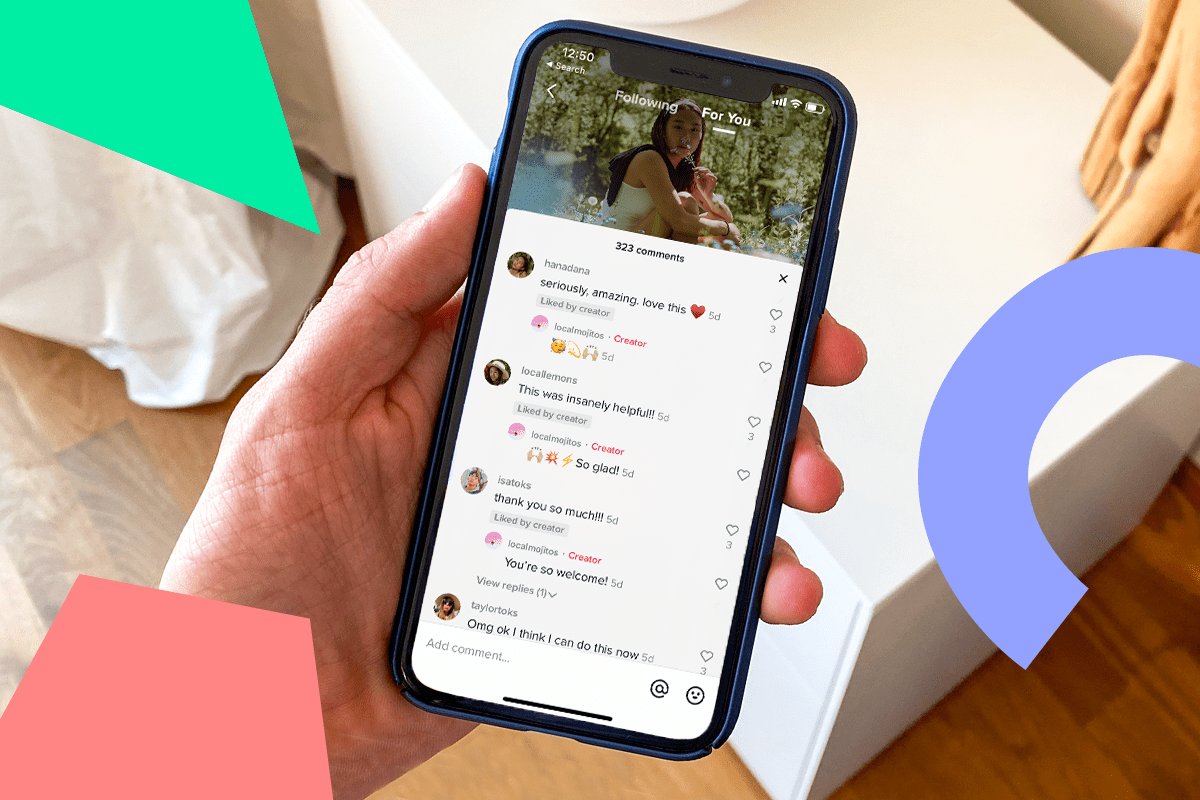
- Platform berbagi video berdurasi pendek TikTok, tampaknya sedang kehadiran filter baru bernama Rotoscope. Pengguna kini dapat menambahkan dan menghapus Rotoscope dari koleksi filter di Tiktok
Bagi Anda yang aktif bermain TikTok, mungkin telah beberapa kali melihat video dari pengguna lain menggunakan filter Rotoscope nongol di linimasa atau yang lebih akrab disebut For Your Page (FYP).
Baca juga: Cara Membuat Font Centang Biru TikTok yang Lagi Ramai
Salah satu contoh penggunaan filter Rotoscope bisa dilihat dari akun pengguna dengan handle @davidddodle, sebagaimana video di bawah ini.
@davidddodle Now you can do this Rotoscope effect using filter ???????? Try it!!???????? #rotoscope #tutorial #learnontiktok #tiktokguru #jombelajar ? Nutcase22 Captain RestrictedRemix - i c e t u t ??
Dalam video tersebut, filter Rotoscope bekerja dengan mengubah objek (wajah dan tubuh) bergerak dari pengguna yang ditangkap kamera TikTok menjadi animasi.
Rotoscope sendiri merupakan salah satu teknik animasi dengan cara menjiplak gerakan langsung (live-action) pengguna dan mengubahnya menjadi video animasi. Lewat filter Rotoscope di TikTok, pengguna bisa membuat video animasi dari gerakan tubuhnya.
Animasi yang dimunculkan lewat filter Rotoscope di TikTok ini juga dibarengi dengan perubahan warna. Jadi saat tubuh digerakkan, animasi bakal muncul di layar TikTok berikut dengan perubahan warnanya.
Untuk membuat video animasi seperti contoh di atas, Anda perlu menambahkan Rotoscope di koleksi filter TikTok terlebih dahulu, dengan cara sebagai berikut:
Cara menambahkan filter Rotoscope
- Buka aplikasi TikTok di ponsel Anda
- Kemudian, ketuk ikon kaca pembesar untuk mulai mencari filter Rotoscope
- Di kolom pencarian, masukkan kata “Rotoscope”
- Di halaman pencarian pada bagian “Efek”, bakal muncul ikon dari filter Rotoscope
- Klik ikon tersebut, lalu pilih opsi “Tambahkan ke Favorit” untuk menambahkan filter Rotoscope
- Bila langsung ingin membuat video dengan filter Rotoscope tanpa menyimpannya di koleksi, bisa klik opsi “Coba efek ini”
- Setelah ditambahkan ke koleksi filter, klik ikon tambah untuk mulai membuat video
- Setelah kamera TikTok terbuka, klik opsi “Efek” dan pilih opsi “Favorit” untuk menggunakan filter Rotoscope yang tadi telah ditambahkan dan disimpan.
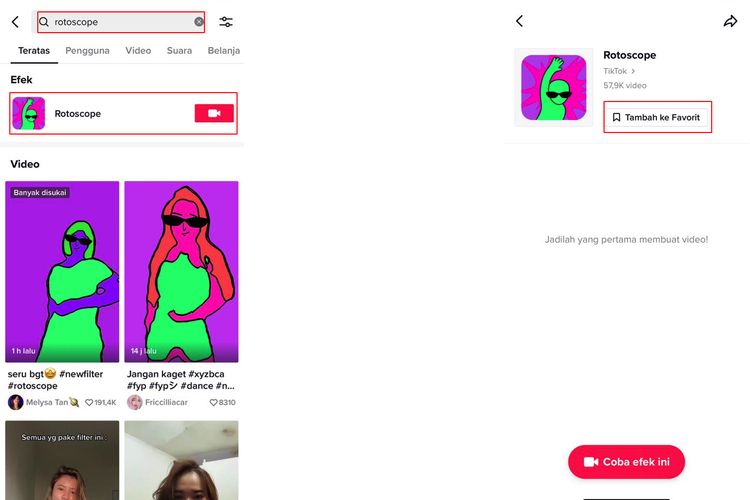 /Zulfikar Ilustrasi cara menambah filter Rotoscope di TikTok
/Zulfikar Ilustrasi cara menambah filter Rotoscope di TikTokBaca juga: Cara Membuat Caption Otomatis di TikTok
Kini, Anda bisa mulai membuat video TikTok dengan filter Rotoscope. Sementara itu, cara menggunakan filter Rotoscope dapat dilakukan dengan menekan tombol rekam dan menganggukan kepala untuk mulai mengaktifkan animasinya.
Bila telah bosan dengan filter Rotoscope, Anda bisa juga menghapusnya dari koleksi filter Tiktok dengan cara sebagai berikut:
Cara menghapus filter Rotoscope
- Pada opsi “Efek” di kamera TikTok, buka opsi “Favorit”
- Kemudian, pilih filter Rotoscope yang tadi telah ditambahkan
- Terakhir, klik ikon opsi “Favorit” warna merah untuk menghapus filter Rotoscope
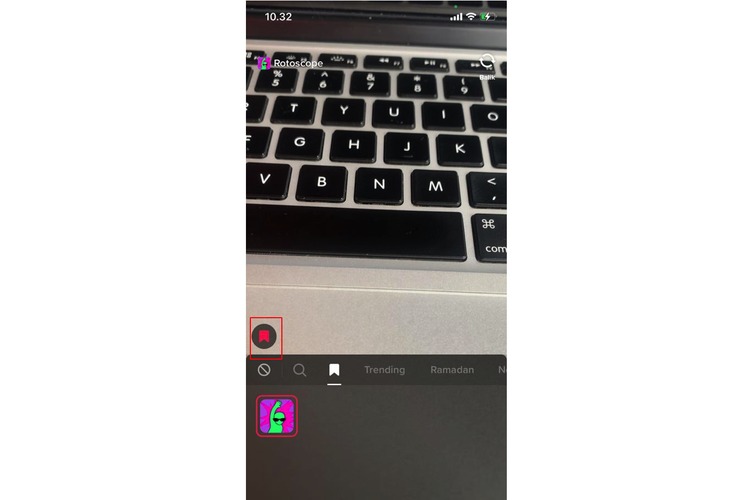 /Zulfikar Ilustrasi cara menghapus filter Rotoscope di TikTok
/Zulfikar Ilustrasi cara menghapus filter Rotoscope di TikTokBaca juga: Tips agar Video TikTok Masuk FYP dan Ditonton Lebih Banyak Orang
Cara di atas dijajal pada aplikasi TikTok di iPhone dengan versi sistem operasi iOS 15.4. Beda versi sistem operasi, mungkin beda juga letak opsinya. Itulah cara menambahkan dan menghapus filter Rotoscope di TikTok, selamat mencoba.
Terkini Lainnya
- Ponsel Lipat Masa Depan Samsung Bisa Ditekuk Dua Arah?
- Fitur Baru Instagram Reels, Video Bisa Dikebut seperti TikTok
- Tablet Samsung Galaxy Tab S10 FE dan Tab S10 FE Plus Resmi, Pakai Exynos 1580
- Kenapa Pesan WhatsApp Tidak Masuk Jika Tidak Dibuka? Ini Penyebabnya
- Konsol Nintendo Switch 2 Diumumkan, Meluncur 5 Juni, Ini Harganya
- Intel Menyerah dari Pasar GPU "High-End", Tumbang dari Nvidia dkk?
- 10 Aplikasi Terpopuler di Dunia, Ini yang Diunduh Paling Banyak
- Bytedance "Suntik Mati" Fitur Mirip Instagram di TikTok
- Bagaimana Cara Wireless Charging di HP Bekerja? Ini Penjelasannya
- 7 Trik Memperkuat Sinyal di iPhone
- Apa Jadinya Jika iPhone Tidak Di-update?
- 4 Cara Melihat Password WiFi di Laptop dan PC untuk Semua Model, Mudah
- 10 Game Tersembunyi di Google, Begini Cara Mengaksesnya
- 4 Fitur di HP Samsung untuk Traveling yang Wajib Kalian Tahu
- Kontroversi Foto Jadi Ghibli Pakai AI yang Bikin Dunia Animasi Heboh
- Cara Buat Akun SSCASN Secara Online untuk Daftar Sekolah Kedinasan 2022 di dikdin.bkn.go.id
- Jadwal MPL ID Season 9 Pekan Ke-8, Perebutan Posisi di Babak Playoff
- Vivo Gelar Program Ramadhan, Ada Hadiah Smartphone Baru dan Uang Tunai
- Hanya Hari Ini, Surprise Deal Telkomsel Kuota 50 GB Harga Rp 105.000
- Samsung Galaxy M53 5G Meluncur dengan Kamera 108 MP, Sudah Lolos TKDN Indonesia